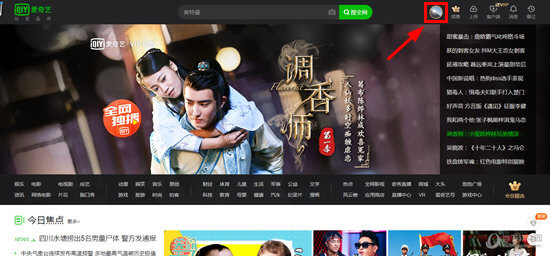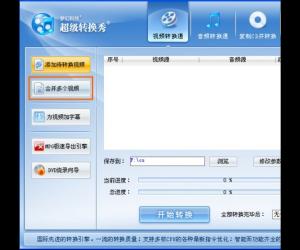苹果恢复大师使用说明,帮助找回iPhone手机中的照片
发布时间:2020-03-26 17:44:36作者:知识屋
相信很多苹果用户在使用苹果手机的时候,都会遇到这样的一个问题,就是删除了和某个人的微信聊天记录或者自己手机里的重要照片,删了之后,自己又想将它们找回来。那么遇到这样的问题,我们可以使用苹果恢复大师来解决。可是,对于很多没有使用过苹果恢复大师的新苹果用户来说,无疑又是一个难题。所以,本文将为广大的苹果用户分享苹果恢复大师使用教程,帮助苹果用户找回自己的数据。
苹果恢复大师的使用教程
1、首先,用户打开苹果恢复大师。同时,苹果设备连接到电脑。点击苹果恢复大师中的“通过iTunes备份恢复”。
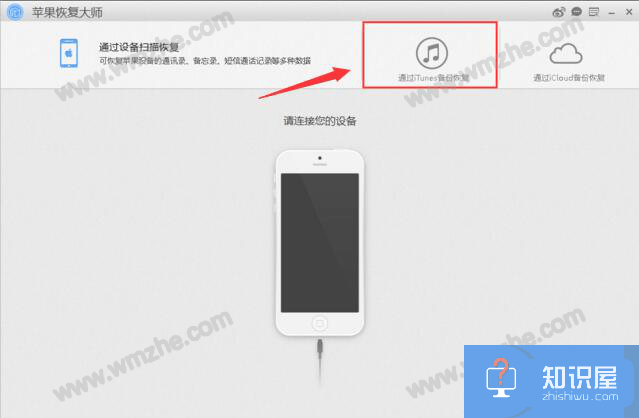
2、然后,在苹果恢复大师的列表中会展示出多个备份的文件,用户在需要备份的文件栏中点击“选定”。如果列表中没有检测出苹果设备的信息,那么可以点击苹果恢复大师界面下方的“浏览”,自己手动选择iTunes 备份的文件。
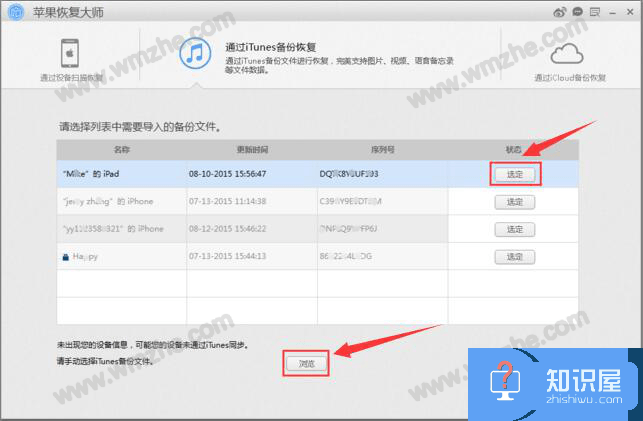
3、选好需要iTunes备份的文件后,点击苹果恢复大师界面右上方的“一键恢复”按钮,从而进入苹果恢复大师恢复数据的下一步操作。
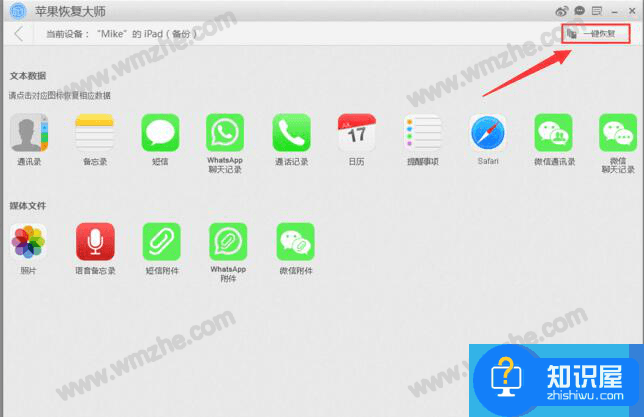
4、接下来,苹果恢复大师会弹出“恢复”的窗口,用户可以在该窗口中点击“浏览”设置备份文件输出的路径,点击“打开”再次确认备份数据保存的路径。当路径设置好后,点击“一键恢复”按钮,苹果恢复大师便开始执行数据备份恢复的指令。
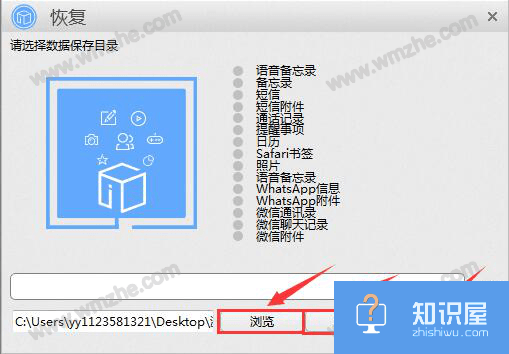
5、最后,当苹果恢复大师将苹果设备的数据备份完毕后,在它的界面中,进度条会显示100%。此时,用户直接点击“确定”按钮即可。
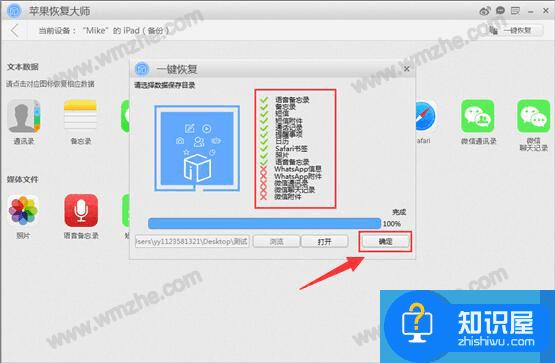
如果用户发生误删文件的问题时,先要避免再次写入数据,以免到时候备份恢复的数据不齐全。一般来说,用苹果恢复大师都能将苹果设备的数据恢复。不过,在使用苹果恢复大师的时候,建议苹果设备要保证有1G以上的空间。
知识阅读
软件推荐
更多 >-
1
 一寸照片的尺寸是多少像素?一寸照片规格排版教程
一寸照片的尺寸是多少像素?一寸照片规格排版教程2016-05-30
-
2
新浪秒拍视频怎么下载?秒拍视频下载的方法教程
-
3
监控怎么安装?网络监控摄像头安装图文教程
-
4
电脑待机时间怎么设置 电脑没多久就进入待机状态
-
5
农行网银K宝密码忘了怎么办?农行网银K宝密码忘了的解决方法
-
6
手机淘宝怎么修改评价 手机淘宝修改评价方法
-
7
支付宝钱包、微信和手机QQ红包怎么用?为手机充话费、淘宝购物、买电影票
-
8
不认识的字怎么查,教你怎样查不认识的字
-
9
如何用QQ音乐下载歌到内存卡里面
-
10
2015年度哪款浏览器好用? 2015年上半年浏览器评测排行榜!